Een container maken in Azure Cosmos DB for Table
VAN TOEPASSING OP: Tafel
In dit artikel worden de verschillende manieren uitgelegd om een container te maken in Azure Cosmos DB for Table. Het laat zien hoe u een container maakt met behulp van Azure Portal, Azure CLI, PowerShell of ondersteunde SDK's. In dit artikel ziet u hoe u een container maakt, de partitiesleutel opgeeft en doorvoer inricht.
In dit artikel worden de verschillende manieren uitgelegd om een container te maken in Azure Cosmos DB for Table. Als u een andere API gebruikt, raadpleegt u API voor MongoDB, API voor Cassandra, API voor Gremlin en API voor NoSQL-artikelen om de container te maken.
Notitie
Wanneer u containers maakt, moet u ervoor zorgen dat u niet twee containers met dezelfde naam maar met een andere behuizing maakt. Dat komt doordat sommige onderdelen van het Azure-platform niet hoofdlettergevoelig zijn en dit kan leiden tot verwarring/botsing van telemetrie en acties op containers met dergelijke namen.
Maken met behulp van de Azure-portal
Meld u aan bij het Azure-portaal.
Maak een nieuw Azure Cosmos DB-account of selecteer een bestaand account.
Open het deelvenster Data Explorer en selecteer Nieuwe tabel. Geef de volgende gegevens op:
- Voer een tabel-id in.
- Voer een doorvoer in die moet worden ingericht (bijvoorbeeld 1000 RU's).
- Selecteer OK.
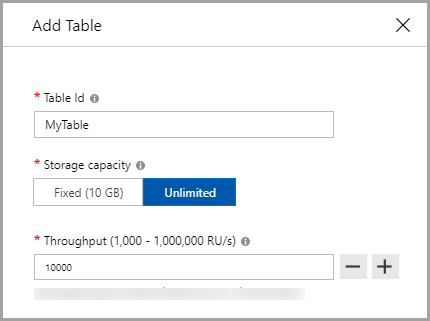
Notitie
Voor API voor Table wordt de partitiesleutel opgegeven telkens wanneer u een nieuwe rij toevoegt.
Maken met behulp van Azure CLI
Maak een API voor tabeltabel met Azure CLI. Zie Azure CLI-voorbeelden voor Azure Cosmos DB voor een overzicht van alle Azure CLI-voorbeelden in alle Azure Cosmos DB-API's.
Maken met PowerShell
Maak een API voor tabeltabel met PowerShell. Zie PowerShell-voorbeelden voor een overzicht van alle PowerShell-voorbeelden in alle Azure Cosmos DB-API's